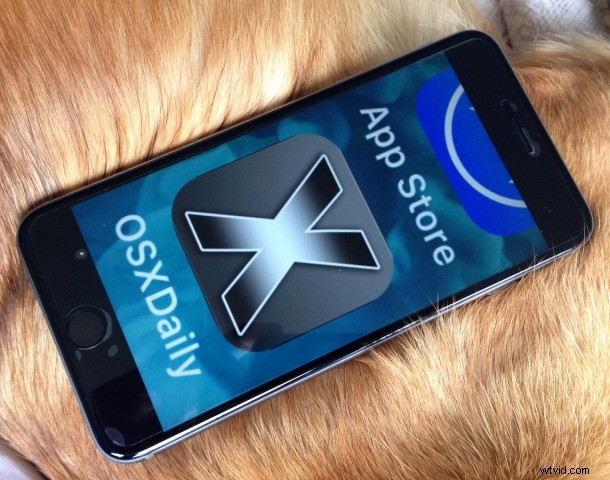
iOS zawiera przydatną funkcję, która pozwala użytkownikom powiększać wszystko na ekranie iPhone'a lub iPada, aby ułatwić czytanie tekstu i przeglądanie elementów. Chociaż ta funkcja jest niezaprzeczalnie przydatna dla wielu użytkowników, może być również źródłem frustracji dla innych, którzy przypadkowo włączają tę funkcję, tylko po to, by odkryć, że ich ekran iPhone'a utknął w trybie powiększenia.
Kiedy iPhone lub iPad utknie w trybie powiększenia, jest to dość oczywiste; ekran urządzenia jest powiększony w pewnym elemencie na ekranie, a pisanie lub stukanie w ekran nie powoduje pomniejszenia ani wyjścia z trybu powiększenia. Jeśli nie zdarzyło ci się to wcześniej, prawdopodobnie nie masz włączonej funkcji powiększania w iOS lub po prostu nie wszedłeś przypadkowo w tryb powiększania (jeszcze).
Nie martw się, szybko pokażemy, jak wyjść z trybu powiększenia na dowolnym iPhonie, iPadzie lub iPodzie touch. Dodatkowo pokażemy, jak wyłączyć funkcję powiększania ekranu w iOS, aby to się nie powtórzyło.
Jak wyjść z trybu powiększenia, jeśli ekran iPhone'a lub iPada utknął w powiększeniu
Sposób wyjścia z trybu powiększenia jest taki sam, jak wejście do trybu powiększenia; dwukrotne stuknięcie trzema palcami w ekran. Oto jak to działa:
- Gdy iPhone/iPad utknie w powiększeniu, kliknij dwukrotnie powiększony ekran trzema palcami
- Jeśli się powiedzie, ekran iOS natychmiast powróci do normalnego trybu widoku i wyjdzie z trybu powiększenia
- Jeśli się nie powiedzie, ekran pozostanie powiększony, więc po prostu spróbuj ponownie i szybko dwukrotnie dotknij ekranu trzema palcami, aby wyjść z trybu powiększenia
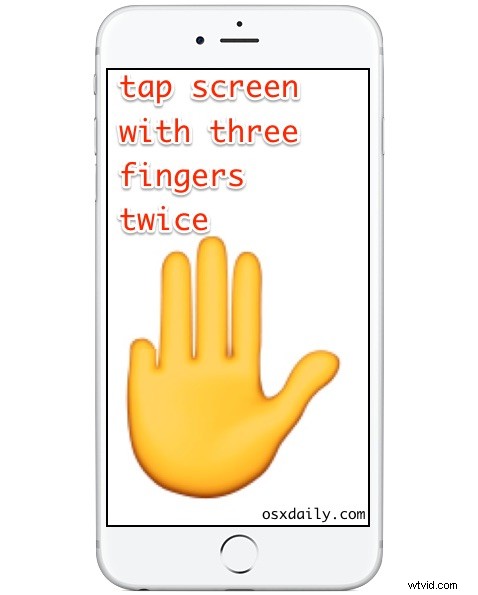
Aby przejść do trybu powiększenia lub wyjść z trybu powiększenia, musisz kliknąć dwukrotnie trzema palcami. Dotyczy to wszystkich urządzeń iPhone, iPad i iPod touch z dowolną i wszystkimi wersjami systemu iOS. Wchodzenie i wychodzenie z trybu powiększenia, jeśli jest włączony, odbywa się zawsze poprzez dwukrotne dotknięcie trzema palcami.
iPhone nadal utknął w powiększeniu? Napraw przez ponowne uruchomienie
Jeśli wykonałeś procedurę stukania, aby wyjść z trybu powiększenia, ale iPhone nadal utknął w trybie powiększenia, a ekran utknął w powiększeniu, następnym najlepszym rozwiązaniem problemu jest ponowne uruchomienie iPhone'a.
Możesz wyłączyć iPhone'a i włączyć go ponownie, lub możesz także wykonać twardy restart iPhone'a. Wykonywanie twardych restartów odbywa się w następujący sposób:
- IPhone z funkcją Face ID i Touch ID:naciśnij zwiększanie głośności, a następnie zmniejszanie głośności, a następnie naciśnij i przytrzymaj przycisk zasilania, aż na ekranie pojawi się logo Apple
- W przypadku starszego iPhone'a z klikalnymi przyciskami głównymi:naciśnij i przytrzymaj jednocześnie przycisk Początek i przycisk zasilania, aż zobaczysz logo Apple na ekranie
Po ponownym włączeniu iPhone'a tryb powiększenia nie powinien już się zacinać.
Zapobieganie utknięciu iPhone'a / iPada w trybie powiększenia
Oprócz unikania przypadkowego dwukrotnego dotknięcia trzema palcami, co może być łatwe lub trudne w zależności od użytkowania urządzenia, najprostszym sposobem uniknięcia przypadkowego zablokowania się w trybie powiększenia jest wyłączenie tej funkcji:
- Jeśli jeszcze tego nie zrobiłeś, najpierw wyjdź z trybu powiększenia, klikając dwukrotnie ekran trzema palcami
- Otwórz aplikację Ustawienia i przejdź do „Ogólne”, a następnie do „Ułatwienia dostępu”
- Wybierz „Zoom” z listy opcji, a następnie przełącz przełącznik „Zoom” do pozycji WYŁ.
- Wyjdź z ustawień jak zwykle, tryb powiększenia jest teraz wyłączony w iOS
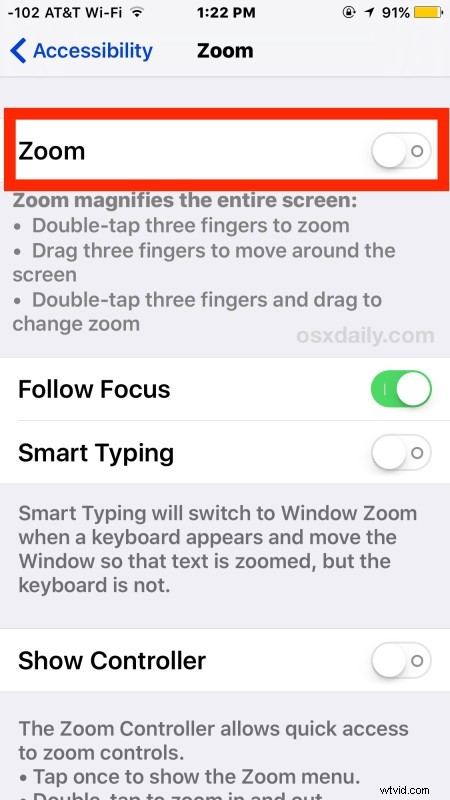
Zapobiegnie to ponownemu zablokowaniu urządzenia iOS w trybie powiększania, ponieważ funkcja powiększania jest teraz wyłączona. Zawsze możesz wrócić i ponownie włączyć funkcję powiększania ekranu, jeśli zdecydujesz się, przełączając przełącznik z powrotem na WŁ. lub zdecydujesz, że podoba Ci się ta funkcja i nie chcesz stracić możliwości powiększania i wychodzenia z ekranu urządzenia .
Słyszałem o wielu użytkownikach, którzy spotykali się z podwójnym combo przez swoją kieszeń lub torebkę; niezamierzony tryb powiększenia w połączeniu z nieumyślnym wprowadzeniem nieprawidłowego hasła wystarczająco dużo razy, aby wywołać komunikat „iPhone jest wyłączony”, co może spowodować, że iPhone będzie niedostępny przez kilka minut lub dłużej, ponieważ urządzenie jest zablokowane i powiększone do tej pory, trudno jest zidentyfikować, co jest dzieje się z ekranem. W każdym razie, jeśli taka sytuacja Ci się przydarzy, pamiętaj, aby po prostu dwukrotnie dotknąć trzema palcami, aby wyjść z powiększenia, a następnie zdecydować, czy chcesz wyłączyć tę funkcję, aby zapobiec jej ponownemu wystąpieniu.
